- 楽天
- Yahoo!
楽天GOLDでスマホページを作ってみよう!超基本編 – 【3-2】HTMLファイルをアップロードして完了!
2016/07/29
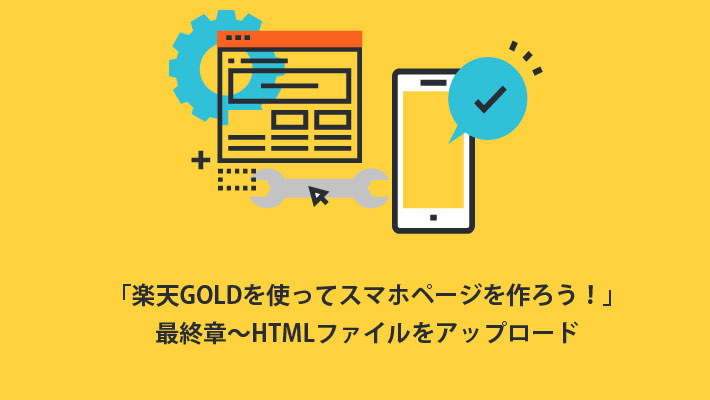
こんにちは。カルピスの原液を見たら胸が高まって衝動的に買ったけどオフィスで原液を薄める行為がなんだか照れくさいオガリア中村です。結局ガンガン薄めて飲んでますけどね。次濃厚にしちゃおうかな~
『楽天GOLDでスマホページを作ってみよう!』の回…いよいよ最後となりました…!思い返せば始めたのは6週間前…長かった…。この間結婚式を挙げたり夏風邪をひいて声が本間朋晃みたいになったり色々ありました。いよいよ終わりですね。なんだか子供の成人式を見る思いです。
【前回までおさらい】
■【1-1】楽天GOLDの仕組み
■【2-1】テキストエディタ「TeraPad」を設定しよう!
■【2-2】基本構成HTMLテンプレート
■【3-1】楽天GOLD接続ソフト「Ribrary」
Ribraryを起動する
まずは前回インストールしたRibraryを起動させましょう。前回すでにFTPパスワードを入力していれば、そのまま「保存して接続」ボタンを押せばOKです。
FTPパスワードの接続エラーが起きる場合は、FTPパスワードの有効期限が切れているかもしれません。RMS内「拡張サービス一覧」から「FTPサーバー用パスワード変更」メニューに入って、パスワードを再登録しましょう。
正常に接続できたら、こんな↓画面が出ます。
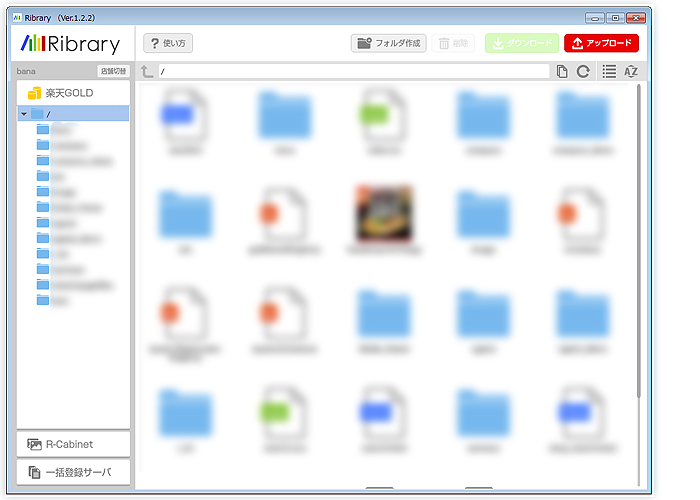
Ribrary画面の見方
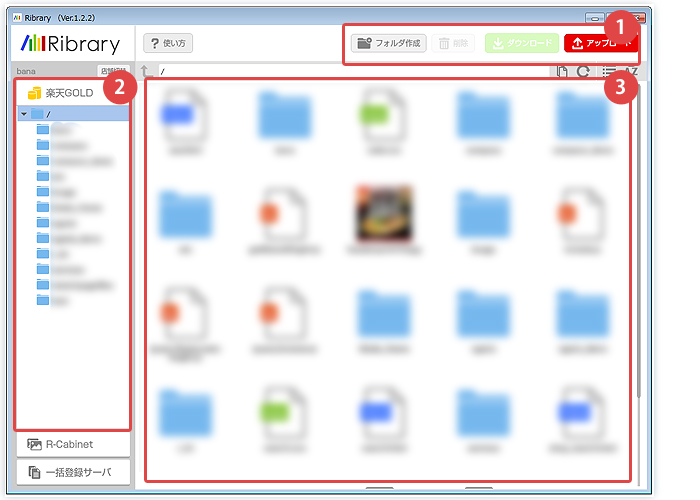
①…楽天GODLの中に、フォルダの作成やファイルのアップロードが行える。
②…楽天GOLD内に作成されたフォルダの一覧。これをクリックすると右側にフォルダの中身が出てくる。
③…フォルダの中身。URLを取得したり、削除したり、ダウンロードしたりができる。
HTMLファイルをアップロード
それでは早速、前回パソコンに保存しておいたHTMLファイルをアップロードしちゃいましょー!
まず、一番上のフォルダが選択された状態で「フォルダ作成」ボタンを押します。(フォルダは作らなくても問題ありませんが、後々分かりやすくする為に分けておく事をオススメします。)
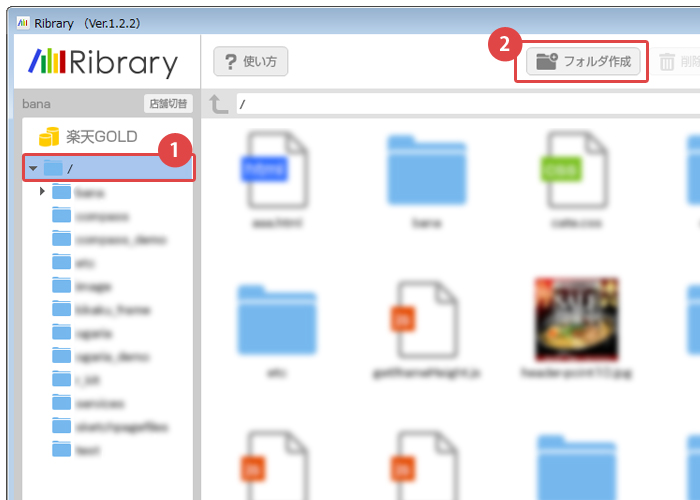
フォルダの名前をつけます。分かりやすく短い名前が良いので、「sp」をオススメします。
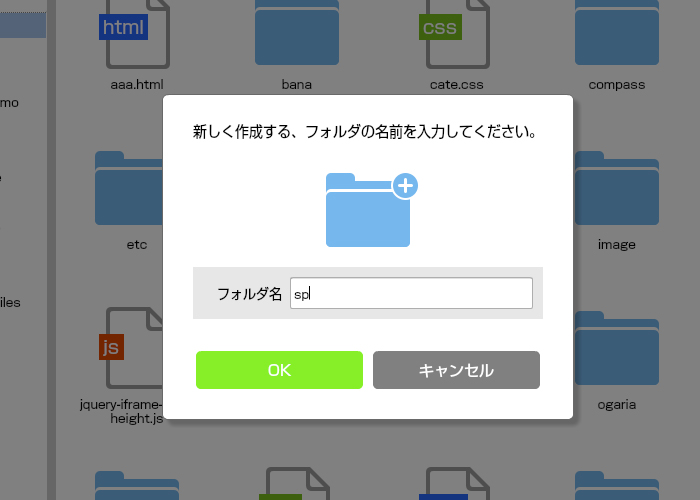
フォルダができました!左側の一覧にあるフォルダをクリックしましょう。
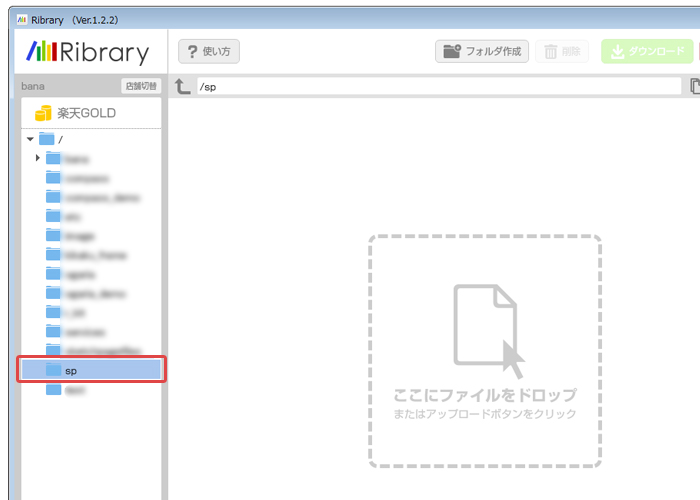
右上の「アップロード」を押します。エクスプローラーが開きますので、パソコン内にある、HTMLファイルを選択して「開く」を押しましょう!
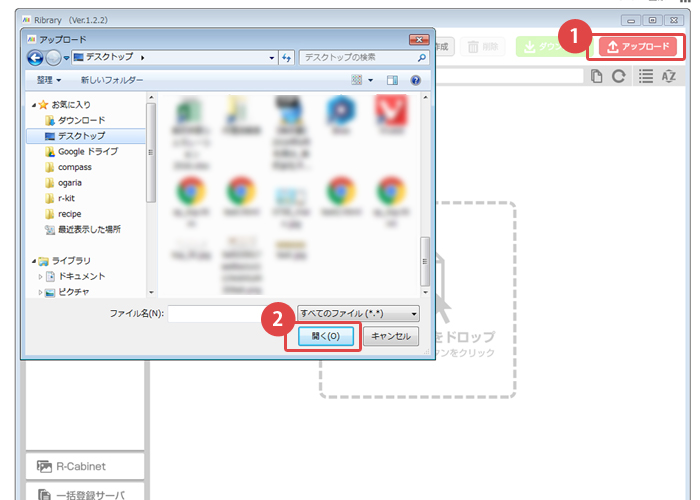
アップロードができました!いぇ~い!
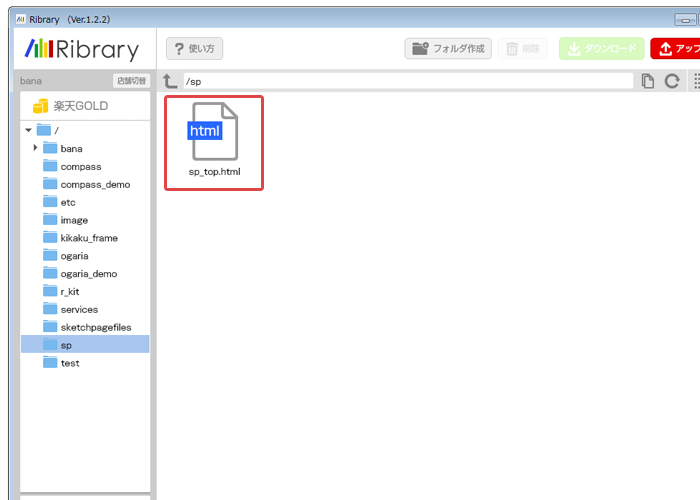
スマートフォンページのURLを確認
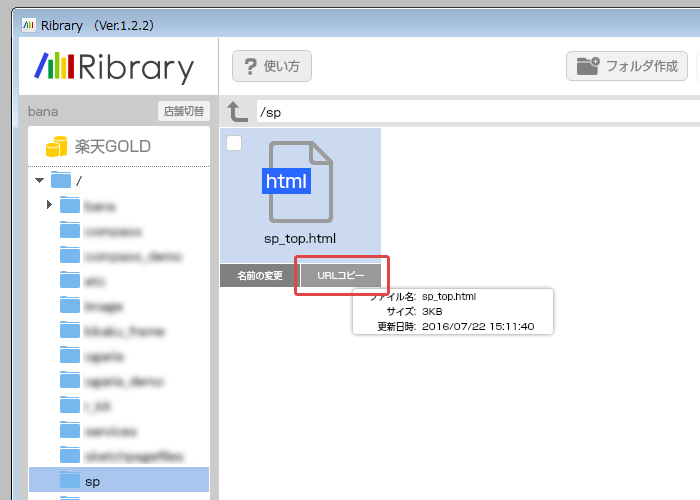
楽天GOLDにアップロードしたスマホページのURLを確認しましょ-!確認方法はカンタン。ファイルの上にマウスカーソルを合わせて、「URLをコピー」を押すだけです!便利。
恐らくこんな↓内容のURLになってるはずです。
http://www.rakuten.ne.jp/gold/ほにゃらら/sp/なんちゃら.html
スマートフォンから上記のURLにアクセスすれば、楽天GOLDで作ったスマホページが確認できます!
導線を貼る
あとは、出来上がったスマホページへお客様を誘導するためのリンク導線を貼りましょう!導線がないと、お客様は折角作ったスマホページを見つけることが出来ません。
※トップページを楽天GOLDで作った場合も同じです。「RMSで作ったトップページ」を、「楽天GOLDで作ったトップページに」表示を差し替えることは出来ませんので、「RMSで作ったトップページ」から「楽天GOLDで作ったトップページ」へ行くための”導線”が必要です。
「スマートフォン用トップページはこちら」などのバナー画像を作って、リンク先を先ほど取得したスマホページのURLに設定しましょう。
サンプル画像
※右クリックして「名前をつけて保存」から使ってください。

導線バナーを貼るためのHTML
<a href="楽天GOLDスマホページのURL"><img src="「トップページはこちら」とかのバナー画像URL"></a>
まとめ
お疲れ様でしたぁぁぁぁああああぁぁあ!!以上で完了です!どうです?できました!?スマホページ!
作ったスマホページの編集については、
1. テキストエディタを使ってHTMLファイルを編集
2. Ribraryを使ってHTMLファイルをアップロード
するだけで完了です。
文字数制限も画像枚数制限もありませんので、お客様へふんだんに情報を見せるのにご活用くださいませー!繁盛レシピでもどんどんテンプレートをご提供していきます!



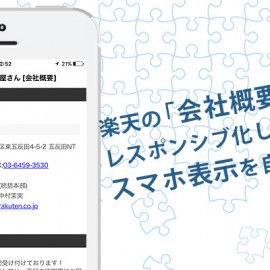
 1632
1632 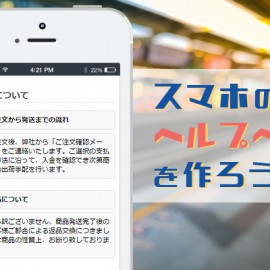
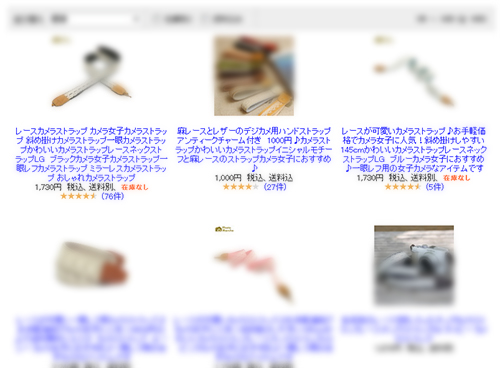


コメント
2 件のコメント